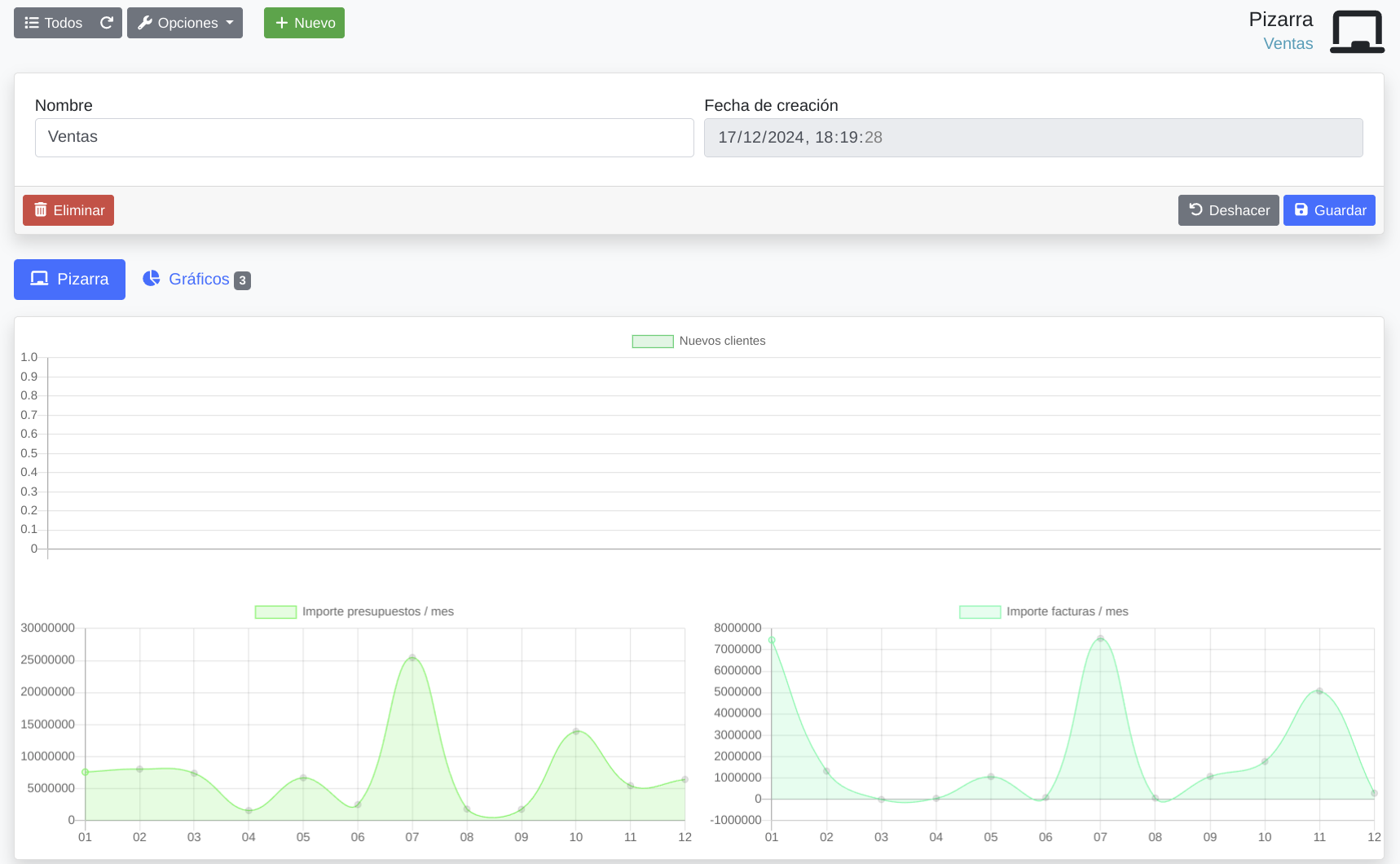Informe de gráficos y pizarras
Los gráficos nos permite crear unos informes muy representativos gráficamente, donde poder ver los datos de una forma más visual, por ejemplo con líneas, barras, quesitos y más. Puedes crear todos los gráficos que quieras, y además comparar un gráfico con otro para ver las diferencias. Quizás lo mejor de todo es poder crear pizarras, que son pantallas llenas de gráficos ordenados, muy útil para tener una visión global de los datos escogidos.
Crear un gráfico
Desde el menú Administrador, Informes, en la pestaña Gráficos, haz clic en el botón Nuevo.
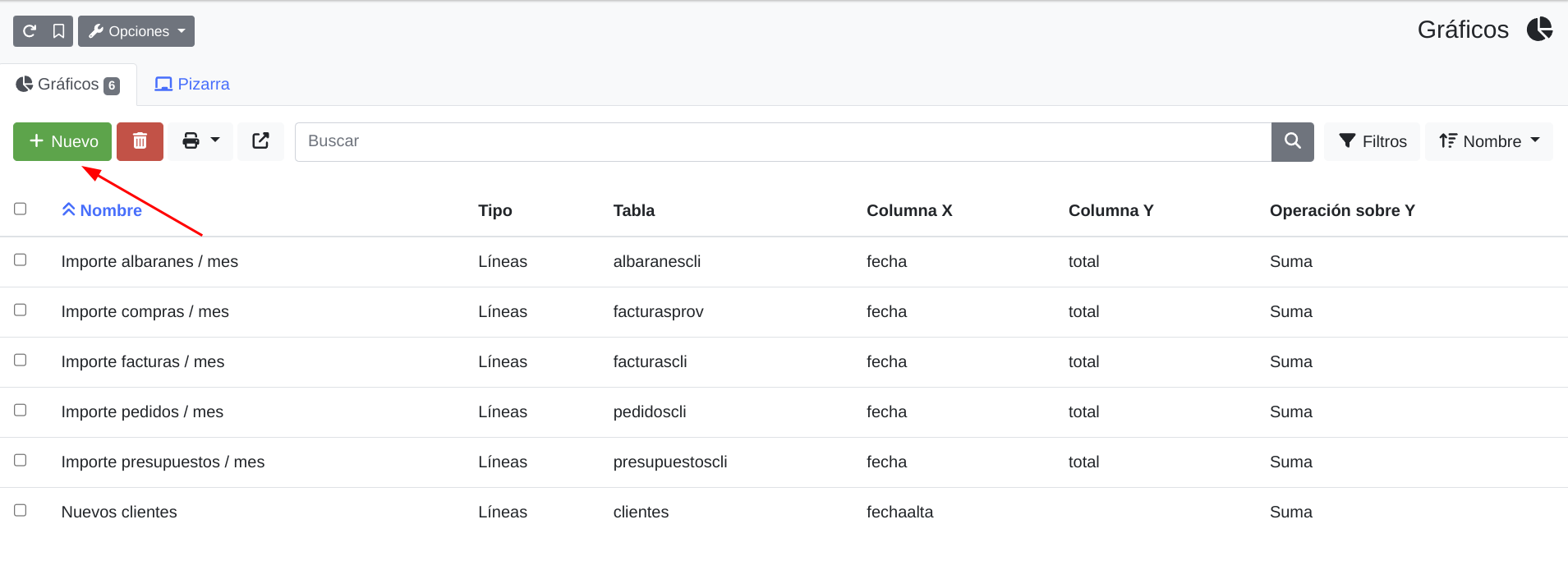
Ahora solo debemos rellenar los datos para crear el nuevo gráfico:
- Nombre: Un nombre descriptivo para el gráfico de uso interno.
- Tipo: Como será el tipo del gráfico por ejemplo, líneas, barras, donut, mapa, tarta o mapa de árbol.
- Comparado: Si ya tiene otros gráficos creados, puede seleccionar otro y hacer la comparación. Por ejemplo un gráfico de presupuestos y otros de pedidos, para ver la conversión.
- Tabla: Selecciona la tabla donde obtener los datos. Guarda para continuar.
- Columna X: Será la columna en horizontal usada en el gráfico, por ejemplo en una fecha podría mostrr los días o meses.
- Operación sobre X: Será el tipo de operación a aplicar sobre la columna X.
- Columna Y: Será la columna vertical usada en el gráfico, por ejemplo en los totales para medir los totales de los datos obtenidos.
- Operación sobre Y: Será el tipo de operación a aplicar sobre la columna Y.
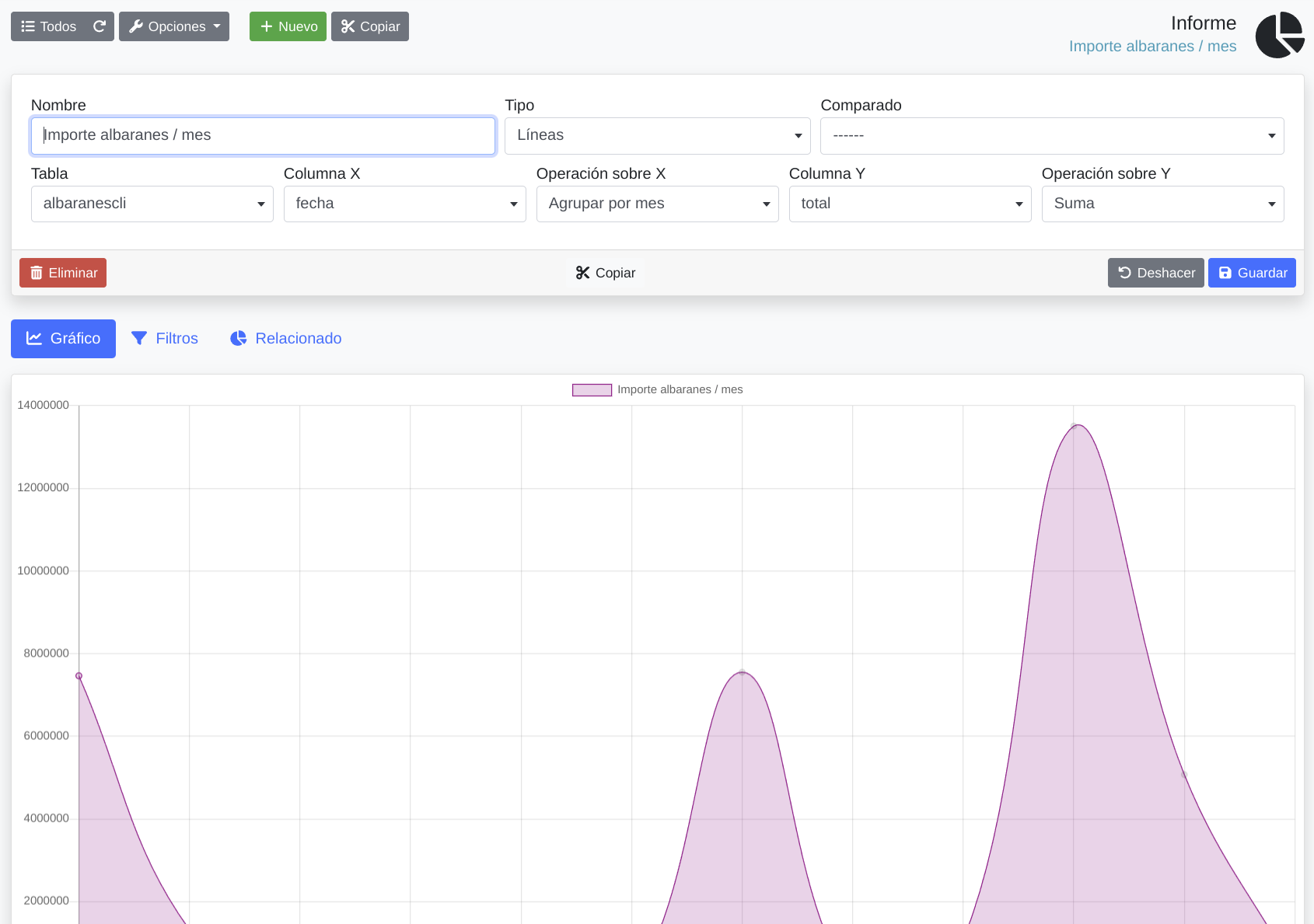
Filtros en los gráficos
Además en los gráficos podemos aplicar filtros para limitar los datos. Imagina una tabla con facturas de los últimos 5 años, pero solo queremos mostrar los datos de un año en especial, o las facturas desde una fecha de inicio hasta ahora. Bien, pues una vez guardado el gráfico podemos ir a la pestaña de filtros, y añadir todos los filtros que queramos sobre las columnas deseadas, de ese modo limitaremos los datos.
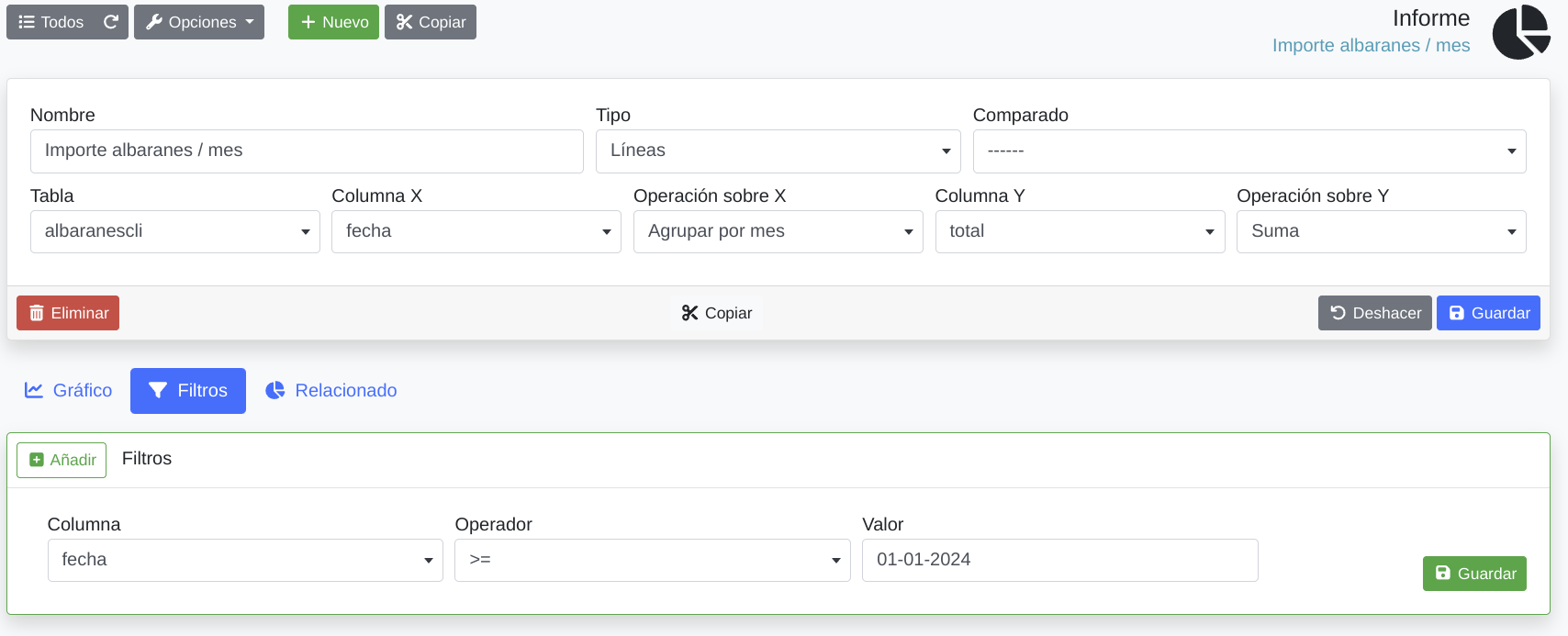
Listado de pizarras
Las pizarras son páginas donde podemos agrupar varios gráficos creados anteriormente, de tal modo que podamos tener una pantalla resumen con algunos gráficos y ver los datos todos juntos en una patalla.
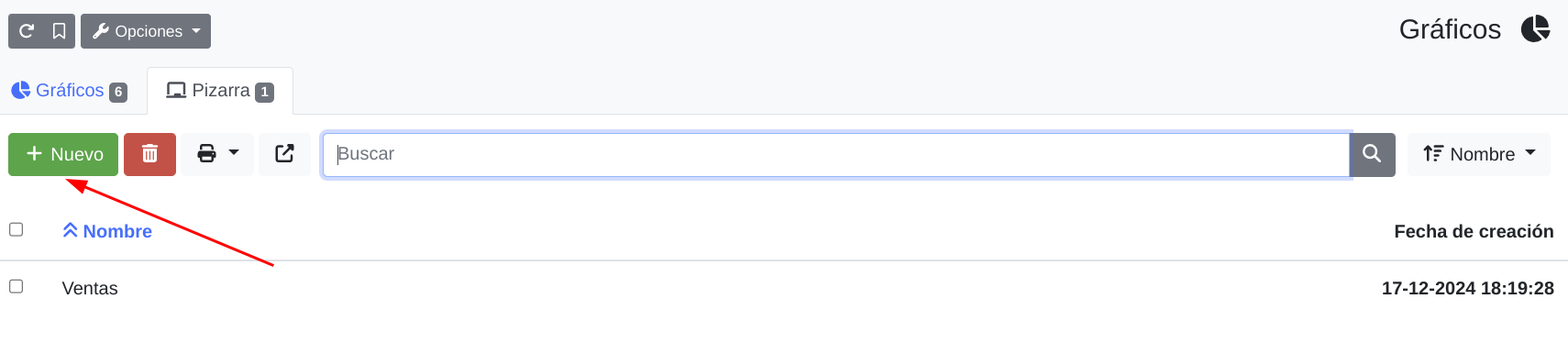
Crear una pizarra
Para crear una pizarra ve al menú Informes, Gráficos, pestaña de Pizarras y pulsa el botón nuevo. Asigna un nombre a la pizarra y pulsa guardar.
Ahora en la parte de abajo, en la pestaña de gráficos, puedes añadir todos los gráficos que necesites para esta pizarra. El ancho disponible es de 12 columnas, por lo que si a un gráfico le asignas ancho 12, ocupará todo. Mientras que si le asignas 6, ocupará la mitad. El alto es en pixels y el orden es para colocar unos gráficos antes que otros.
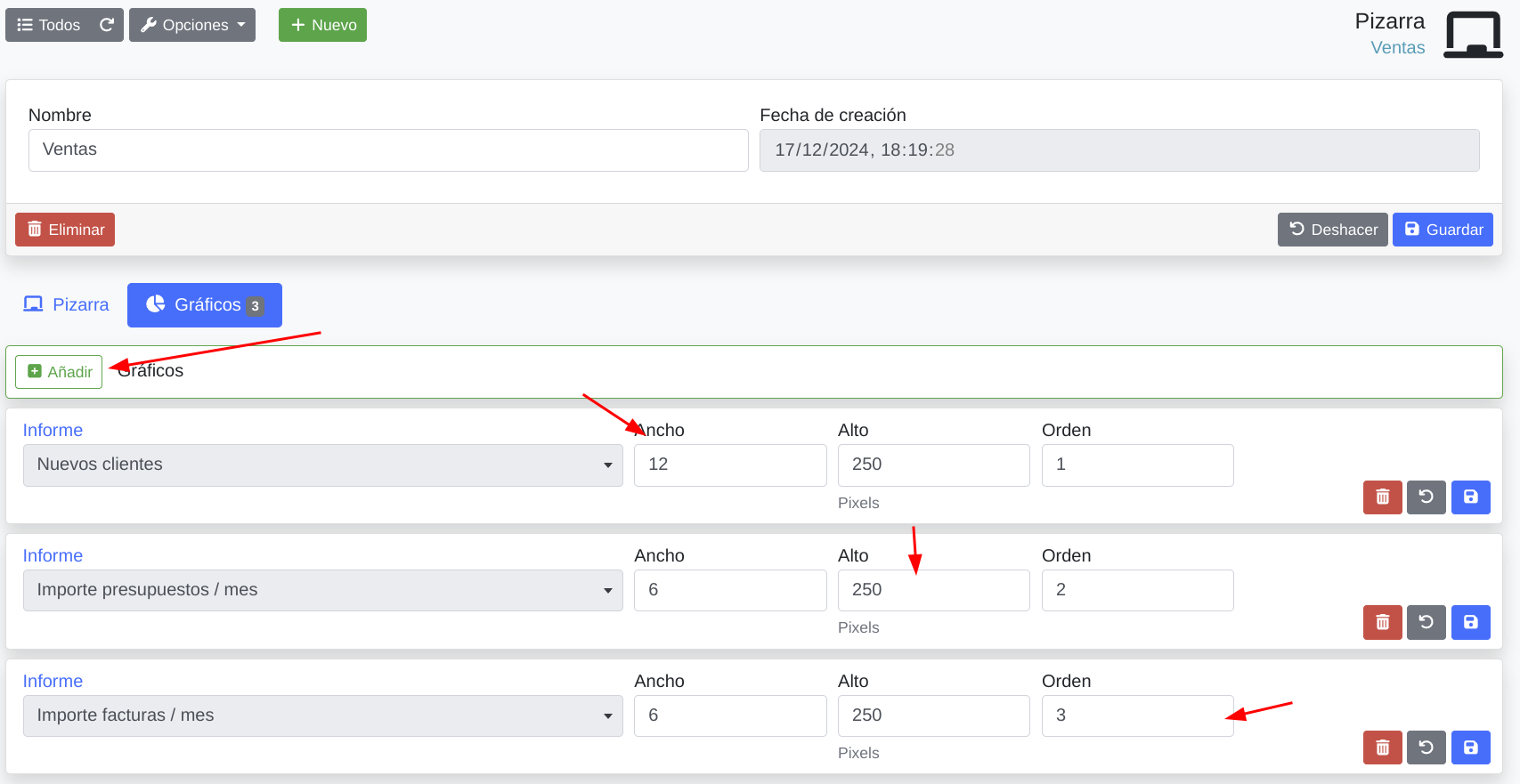
Este sería el resultado: